Optionen beim Neuanlegen von Projekten
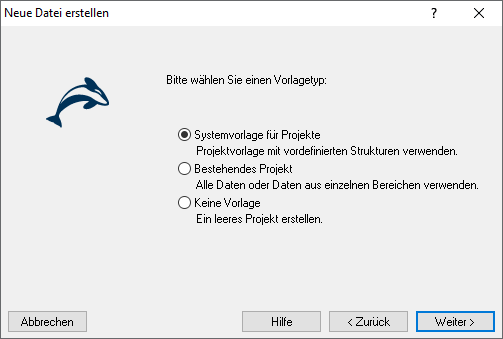
Wenn Sie wählen, legen Sie ein 'leeres' Projekt an. Das Projekt übernimmt automatisch die aus den Systemvorlagen.
Neues Projekt basierend auf Systemvorlage
![]()
Sie wählen eine Systemvorlage als Kopiervorlage:
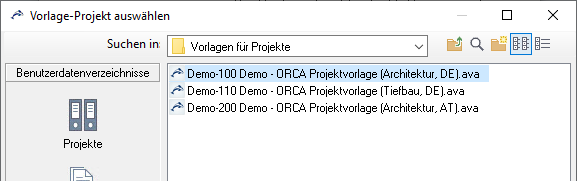
Nach Auswahl der Projektvorlage fahren Sie fort mit und vergeben im nächsten Schritt und .
Das neue Projekt wird automatisch im Ordner angelegt.
![]()
Bei einem Programm-Update werden die mitgelieferten Projektvorlagen automatisch aktualisiert. Wenn Sie aus den mitgelieferten Vorlagen inhaltlich angepasste eigene Projektvorlagen erstellen möchten, erzeugen Sie zuerst eine Kopie mit der Funktion .
Neue Projekte basierend auf bestehenden Projekten anlegen (Projekt kopieren)
![]()
Sie wählen ein vorhandenes Projekt als Kopiervorlage:

Nach Auswahl des Vorlageprojektes können Sie wählen:
![]()
Die Option erzeugt eine exakte Kopie des Vorlage-Projektes. und müssen sich von der Vorlage unterscheiden, die kann identisch sein. Eine exakte Kopie erzeugen Sie alternativ auch mit ![]()
![]() .
.
![]()
Sie wählen aus den möglichen Optionen:
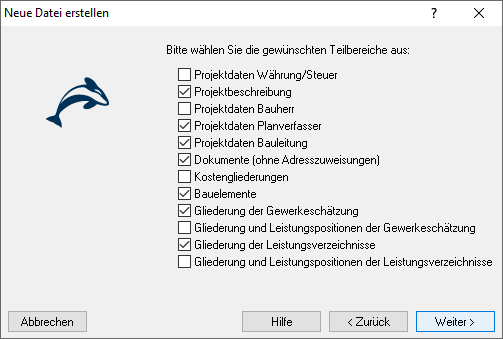
![]()
Die Option übernimmt aus den der Vorlage. Ohne die Option kommen aus den ![]() .
.
![]()
Die aus den zu kopieren kann sinnvoll sein, wenn Daten enthalten sind, die beispielsweise in allen Projekten benötigt werden (bürointerne Terminplanung, zuständige Bearbeiter, Rahmendaten, ...) oder es sich tatsächlich um die Beschreibung eines ganz ähnlichen Projektes handelt (3. Reihenhaus in der gleichen Siedlung).
![]()
Interessante Option zur Übernahme aus der Tabelle für Generalunternehmer, Verwaltungen, ... die selbst Bauherr sind oder für Planer, die immer wieder für dieselben Bauherren arbeiten.
![]() und
und
Vielleicht werden alle Projekte vom selben Planverfasser, Bauleiter abgewickelt?
![]()
Ausgehend von der Idee, dass bei jedem Projekt im Prinzip immer der gleiche Schriftverkehr anfällt (Angebotsanforderungen, Absageschreiben, Protokolle, ...), können Sie den 'Standardschriftwechsel' aus den des Vorlageprojektes übernehmen, aber ohne die dort zugeordneten Adressen.
Bei übernommenen Dokumenten erkennen Sie in der Tabelle dann am (aktuellen) Datum in der Spalte und am unterschiedlichen Dokumentsymbol, welche Dokumente aus der Vorlage stammen und wo schon Adressen im aktuellen Projekt zugeordnet sind:
![]()
![]() = Dokument ohne Adressen
= Dokument ohne Adressen
![]()
![]() = Dokument mit Adressen
= Dokument mit Adressen
![]()
Die Option übernimmt die aus den Projektstammdaten mit allen zugehörigen Angaben aus , beispielsweise die .
Ohne die Option wird nur die Standardkostengliederung aus den übernommen.
Wenn Sie ein Projekt als Vorlage verwenden, dass die DIN 276 - 2008, aber keine DIN 276 - 2018 enthält, erhalten Sie die Möglichkeit, die DIN 276 - 2018 über den DIN 276 - 2018 Assistenten einzubinden.
![]()
Die Elemente können Sie übernehmen, wenn es sich um ein ganz ähnliches Projekt handelt (3. Reihenhaus in der gleichen Siedlung) oder Sie immer nur bestimmte Teile eines gesamten Bauvorhabens über Elemente schätzen.
![]()
![]()
Die Optionen übernehmen die strukturelle Gliederung der jeweiligen Tabelle, also alle ![]() Gliederungspunkte, aber keine
Gliederungspunkte, aber keine ![]() Positionen. Positionen können Sie dann individuell mit den Kopierfunktionen einfügen.
Positionen. Positionen können Sie dann individuell mit den Kopierfunktionen einfügen.
![]()
![]()
Die Optionen übernehmen die kompletten Inhalte der jeweiligen Tabelle aus der Vorlage.
![]()
Die mitkopierten Mengen können Sie mit der Funktion und/oder auf Null setzen.
